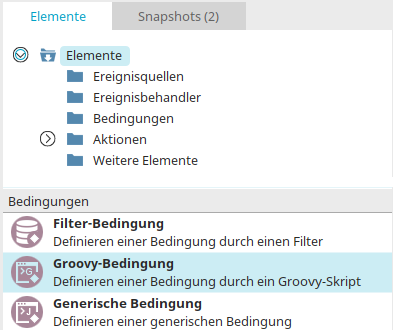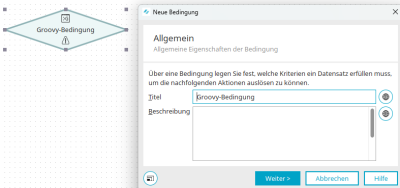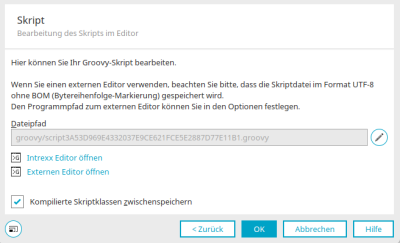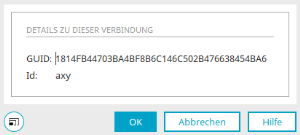Groovy-Bedingung
Um Intrexx Applikationen noch flexibler gestalten zu können, haben Sie hier die Möglichkeit, Groovy in Ihre Prozesse zu integrieren. Groovy gilt als besser integriert als die meisten anderen Skriptsprachen auf der Java Virtual Machine. Bestehende Bibliotheken oder Groovyobjekte und -klassen in Java können einfach genutzt werden.
Eine Groovy -Bedingung muss sinngemäß mit dem Ausgang eines Prozesselements verbunden werden, dessen Ergebnis an den Eingang eines weiteren Prozesselements weitergegeben werden soll. Eine Bedingung gilt erst dann als vollständig und korrekt verbunden, wenn die Verbindung zu diesen beiden Elementen aufgebaut ist.
Groovy-Bedingung erstellen
Die Groovy-Bedingung finden Sie in Prozessen im Bereich "Elemente". Sie gehört zur Kategorie "Bedingungen". Von dort kann sie per Drag & Drop an die gewünschte Stelle auf der Arbeitsfläche eingefügt und anschließend konfiguriert werden. Allgemeine Informationen zum Erstellen von Prozesselementen finden Sie hier.
Wenn Sie die Groovy-Bedingung auf der Arbeitsfläche erstellt haben, öffnen Sie den Eigenschaftendialog mit einem Doppelklick auf das Element.
Allgemein
Alle Informationen zu den Einstellungen in diesem Dialog finden Sie hier. Klicken Sie "Weiter".
Skript
Hier kann Groovy-Skript erstellt werden. Alle Informationen zu den Einstellungen in diesem Dialog finden Sie hier.
Klicken Sie "OK", um die Konfiguration abzuschließen.
Verbindungs-ID
Bei der Verbindung einer Groovy-Bedingung mit einem nachfolgenden Prozesselement öffnet sich automatisch ein Dialog, in dem Sie die Verbindungs-ID festlegen können.
Hilfreiche Tipps & Tricks für den Einsatz einer Groovy-Bedingung in Verbindung mit weiteren Prozesselementen finden Sie hier.
Verbindungsdetails
Hier werden die GUID und Verbindungs-ID der Verbindung zwischen der Groovy-Script-Bedingung und dem folgenden Prozesselement angezeigt. Den Dialog finden Sie ebenfalls bei der Generischen Bedingung. Er über das Hauptmenü "Bearbeiten / Details" oder das gleichnamige Kontextmenü erreichbar, wenn der Verbindungspfeil auf der Arbeitsfläche markiert ist. Voraussetzung für die Anzeige des Dialogs ist, dass die Expert-Optionen für Prozesse aktiviert sind.
Weitere Informationen
Prozesse erstellen und verwalten
Die Bereiche des Moduls "Prozesse"